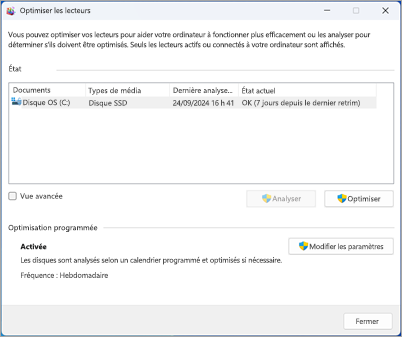Défragmenter/optimiser vos lecteurs de données dans Windows
S’applique à
Pour la plupart, Windows gère automatiquement l’optimisation de vos lecteurs de données. Toutefois, si vous êtes préoccupé par leurs performances et que vous souhaitez case activée leurs statistiques manuellement ou modifier la planification d’optimisation, voici comment procéder :
Défragmenter ou optimiser manuellement vos lecteurs de données
-
Sélectionnez la barre de recherche dans la barre des tâches et entrez défragmenter.
-
Sélectionnez Défragmenter et optimiser les lecteurs dans la liste des résultats.
-
Sélectionnez le lecteur que vous souhaitez utiliser.
-
S’il s’agit d’un lecteur de disque dur, sélectionnez Analyser si vous souhaitez que Windows case activée le lecteur pour voir s’il a besoin d’optimisation, ou sélectionnez Optimiser pour que Windows exécute l’optimisation sur le lecteur.
Remarque : Les disques durs sont défragmentés, ce qui consiste à réorganiser les fichiers afin qu’ils soient tous alignés et plus faciles à lire pour le lecteur. Les disques SSD sont ce que l’on appelle « supprimés », ce qui indique essentiellement au lecteur où il peut effectuer un travail de nettoyage en toute sécurité lorsqu’il n’est pas occupé à effectuer des tâches plus importantes telles que l’enregistrement ou le chargement de vos fichiers. C’est toute l’optimisation.
Modifier la planification d’optimisation
Par défaut, Windows optimise automatiquement vos lecteurs une fois par semaine. Mais si vous souhaitez modifier cette planification pour qu’elle soit plus ou moins fréquente, vous pouvez le faire. Voici comment procéder :
-
Sélectionnez la barre de recherche dans la barre des tâches et entrez défragmenter.
-
Sélectionnez Défragmenter et optimiser les lecteurs dans la liste des résultats.
-
Sous Optimisation planifiée, sélectionnez Modifier les paramètres.
-
Vous pouvez modifier la planification sur Quotidienne, Hebdomadaire, Mensuelle, ou la désactiver entièrement, la configurer pour augmenter la fréquence en cas de manque d’optimisation trois fois et sélectionner les lecteurs auxquels la planification s’applique.